<meta http-equiv="Content-Type" content="text/html; charset=utf-8">
<meta name="ProgId" content="Word.Document">
<meta name="Generator" content="Microsoft Word 12">
<meta name="Originator" content="Microsoft Word 12">
<link rel="File-List" href="file:///C:%5CDOCUME%7E1%5Cphoenix%5CLOCALS%7E1%5CTemp%5Cmsohtmlclip1%5C01%5Cclip_filelist.xml">
<link rel="Edit-Time-Data" href="file:///C:%5CDOCUME%7E1%5Cphoenix%5CLOCALS%7E1%5CTemp%5Cmsohtmlclip1%5C01%5Cclip_editdata.mso">
<!--[if !mso]>
<style>
v":* {behavior:url(#default#VML);}
o":* {behavior:url(#default#VML);}
w":* {behavior:url(#default#VML);}
.shape {behavior:url(#default#VML);}
</style>
<![endif]--><link rel="themeData" href="file:///C:%5CDOCUME%7E1%5Cphoenix%5CLOCALS%7E1%5CTemp%5Cmsohtmlclip1%5C01%5Cclip_themedata.thmx">
<link rel="colorSchemeMapping" href="file:///C:%5CDOCUME%7E1%5Cphoenix%5CLOCALS%7E1%5CTemp%5Cmsohtmlclip1%5C01%5Cclip_colorschememapping.xml">
<!--[if gte mso 9]><xml>
Normal
0
false
7.8 磅
0
2
false
false
false
EN-US
ZH-CN
X-NONE
</xml><![endif]--><!--[if gte mso 9]><![endif]--><style>
<!--
/* Font Definitions */
@font-face
{font-family:宋体;
panose-1:2 1 6 0 3 1 1 1 1 1;}
@font-face
{font-family:"Cambria Math";
panose-1:2 4 5 3 5 4 6 3 2 4;}
@font-face
{font-family:Calibri;
panose-1:0 0 0 0 0 0 0 0 0 0;
mso-font-alt:"Times New Roman";}
@font-face
{font-family:""@宋体";
panose-1:2 1 6 0 3 1 1 1 1 1;}
/* Style Definitions */
p.MsoNormal, li.MsoNormal, div.MsoNormal
{
mso-style-parent:"";
margin:0cm;
margin-bottom:.0001pt;
text-align:justify;
text-justify:inter-ideograph;
font-size:10.5pt;
font-family:"Calibri","serif";
mso-bidi-font-family:"Times New Roman";}
p.MsoListParagraph, li.MsoListParagraph, div.MsoListParagraph
{
margin:0cm;
margin-bottom:.0001pt;
text-align:justify;
text-justify:inter-ideograph;
text-indent:21.0pt;
font-size:10.5pt;
font-family:"Calibri","serif";
mso-bidi-font-family:"Times New Roman";}
.MsoChpDefault
{
mso-bidi-font-family:"Times New Roman";}
/* Page Definitions */
@page
{}
@page Section1
{size:595.3pt 841.9pt;
margin:72.0pt 90.0pt 72.0pt 90.0pt;
layout-grid:15.6pt;}
div.Section1
{page:Section1;}
/* List Definitions */
@list l0
{}
@list l0:level1
{
margin-left:18.0pt;
text-indent:-18.0pt;}
@list l1
{}
@list l1:level1
{
text-indent:-18.0pt;
color:black;}
@list l2
{}
@list l2:level1
{
margin-left:18.0pt;
text-indent:-18.0pt;}
@list l3
{}
@list l3:level1
{
margin-left:18.0pt;
text-indent:-18.0pt;}
ol
{margin-bottom:0cm;}
ul
{margin-bottom:0cm;}
-->
</style>
<!--[if gte mso 10]>
<style>
/* Style Definitions */
table.MsoNormalTable
{
mso-style-parent:"";
font-size:10.5pt;
font-family:"Calibri","serif";}
</style>
<![endif]-->
Java的Border是用来呈现围绕Swing组件边缘边框的对象,它本身是一个接口,里面定义了paintBorder、getBorderInsets和isBorderOpaque三个需要实现的方法.如果想用自己的Border类来绘制组件的边框,必须实现这三个方法,里面有很多布局和绘制的问题,比较麻烦.
Java为了方便使用,提供了虚拟类AbstractBorder,继承它就可以比较简单的实现自己的边框了,但还是有布局和重绘以及组件位置的问题需要自己实现,为此Java又提供了EmptyBorder、CompoundBorder、EtchedBorder、LineBorder、MatteBorder和TitledBorder为我们可以使用的大部分Border提供了实现,并且创立了工厂类BorderFactory为各种Border实现提供实例.
对于普通的Border,Java的BorderFactory已经满足我们的要求了,但是如果我们需要的是特殊的Border,比如Border的标题是一个单选框,就必须使用我们自己的类来实现了.这里我们可以把我们需要绘制的Border也想象成一个容器,在它的基础上绘制出自己的边缘,需要填充的组件在放置在它的上面就可以了.
先看比较简单的例子,Sun官方给出了使用的普通例子:
图如下:

<!--[if gte vml 1]>
<![endif]-->
依次创建了
①
实现单色、任意厚度线边框
BorderFactory.createLineBorder(Color.black);
②
具有“浮雕化”外观效果的边框(效果为凸起)
BorderFactory.createEtchedBorder(EtchedBorder.RAISED);
③
具有“浮雕化”外观效果的边框(效果为凹陷)
BorderFactory.createEtchedBorder(EtchedBorder.LOWERED);
④
具有凸出斜面边缘的边框
BorderFactory.createRaisedBevelBorder();
⑤
具有凹入斜面边缘的边框
BorderFactory.createLoweredBevelBorder();
⑥
不占用空间的空边框
BorderFactory.createEmptyBorder();
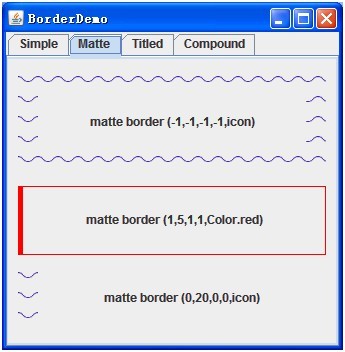
<!--[if gte vml 1]>
<![endif]-->
①
多层指定图标组成的、类似衬边的边框
BorderFactory.createMatteBorder(-1,
-1, -1, -1, icon)
②
纯色创建一个类似衬边的边框
BorderFactory.createMatteBorder(1, 5,
1, 1, Color.red);
③
多层指定图标组成的、类似衬边的边框(只有一个边有框)
BorderFactory.createMatteBorder(0, 20,
0, 0, icon);
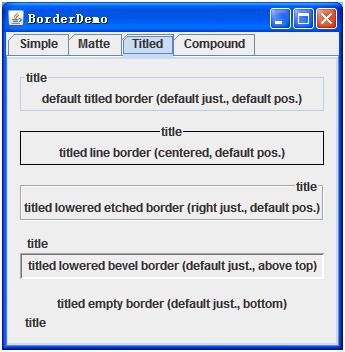
<!--[if gte vml 1]>
<![endif]-->
①
创建一个空标题的新标题边框,使其具有指定的边框对象、默认的文本位置(位于顶线上)、默认的调整 (leading),以及默认的字体和文本颜色(由当前外观确定)
BorderFactory.createTitledBorder("title");
②
向现有边框添加一个标题,使其具有默认的位置(位于顶线上)、默认的调整 (leading),以及默认的字体和文本颜色(由当前外观确定)
BorderFactory.createTitledBorder(BorderFactory.createLineBorder(Color.black), "title");
BorderFactory.createTitledBorder(BorderFactory.createEtchedBorder(EtchedBorder.LOWERED), "title");
BorderFactory.createTitledBorder(BorderFactory.createLoweredBevelBorder(),
"title");
BorderFactory.createTitledBorder(BorderFactory.createEmptyBorder(),
"title");
然后通过Border的方法设置它们的位置和显示属性:
border.setTitleJustification(TitledBorder.CENTER);
border.setTitlePosition(TitledBorder.ABOVE_TOP);
③
当然也可以再构造时给出这些属性.
向现有边框添加一个标题,使其具有指定的位置、字体和颜色
BorderFactory.createTitledBorder(BorderFactory.createLineBorder(Color.black), "title", TitledBorder.CENTER, TitledBorder.ABOVE_TOP, new Font("宋体", Font.BOLD, 12);,Color.Red);
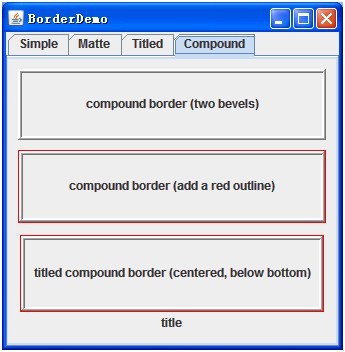
<!--[if gte vml 1]>
<![endif]-->
创建一个合成边框,指定了用于外部和内部边缘的 border 对象
BorderFactory.createCompoundBorder(raisedbevel,
loweredbevel);
内外Border可以任意组合,也可以为Null.
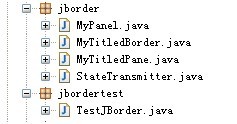
<!--[if gte vml 1]>
<![endif]-->
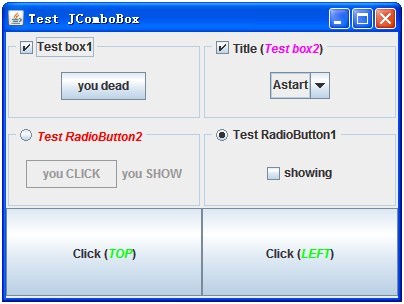
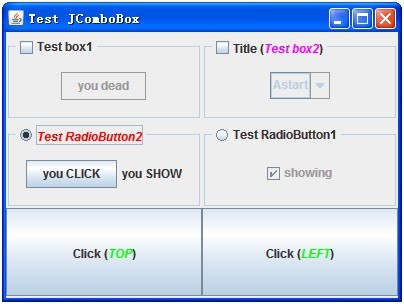
<!--[if gte vml 1]>
<![endif]-->
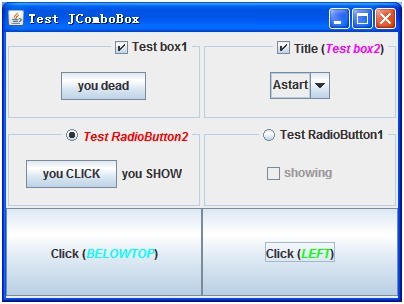
<!--[if gte vml 1]>
<![endif]-->
<!--[if gte vml 1]>
<![endif]-->
接下来就是自己实现一个有特殊表现形式的Border了,最基础的方法是实现Border接口,实现paintBorder、getBorderInsets和isBorderOpaque三个方法,这样比较复杂,因为我们要修改的是Border的Title,所以这里我继承TitledBorder:
/**
* the title border that override it.
*/
publicclass MyTitledBorder extends TitledBorder {
它有一个属性:
/**
* the component in the
border.
*/
protected JComponent component = null;
代表放置在Border上的组件.
再看它的构造函数:
/**
* Creates a TitledBorder
instance.
*/
public MyTitledBorder(JComponent component) {
this(null, component, LEFT, TOP);
}
public MyTitledBorder(Border border, JComponent component,
int titleJustification, int titlePosition) {
super(border, null, titleJustification, titlePosition, null, null);
this.component = component;
if (border == null) {
this.border = super.getBorder();
}
}
它把Border上的组件传入,并设置初始位置.
然后是实现Border的部分方法,设置JComponet的位置,大小和布局等.
/**
* Reinitialize the insets
parameter with this Border's current Insets.
*/
@Override
public Insets
getBorderInsets(Component c, Insets insets) {
用此边框的当前 Insets 重新初始化 insets 参数.
insets.top = EDGE_SPACING + TEXT_SPACING + borderInsets.top;
insets.right = EDGE_SPACING + TEXT_SPACING + borderInsets.right;
insets.bottom = EDGE_SPACING + TEXT_SPACING + borderInsets.bottom;
insets.left = EDGE_SPACING + TEXT_SPACING +
borderInsets.left;
然后在根据Border的位置设置它的准确边界:
先是得出Border上组件的大小:
if (component != null) {
compHeight = component.getPreferredSize().height;
}
然后根据位置计算边:
caseBELOW_TOP:
insets.top += compHeight + TEXT_SPACING;
然后是
/**
* Paints the border for the specified
component with the specified * position and size.
*/
@Override
publicvoid
paintBorder(Component c, Graphics g, int x, int y, int width, int height) {
按照指定的位置和大小为指定的组件绘制边框.
先得出没有边框的容器的大小:
Rectangle borderR = new Rectangle(x + EDGE_SPACING, y + EDGE_SPACING,
width - (EDGE_SPACING * 2),
height - (EDGE_SPACING * 2));
然后得出边框的大小和边框上组件的大小:
Insets insets =
getBorderInsets(c);
Rectangle compR = getComponentRect(rect, insets);
然后根据Border上组件的位置,计算哪儿应该加上这个大小:
例如在下面,意味着下面的Border会宽一点:
caseBOTTOM:
diff = insets.bottom / 2 - borderInsets.bottom - EDGE_SPACING;
borderR.height -= diff;
最后是绘制:
border.paintBorder(c, g,
borderR.x, borderR.y, borderR.width,
borderR.height);
Color col = g.getColor();
g.setColor(c.getBackground());
g.fillRect(compR.x, compR.y, compR.width, compR.height);
g.setColor(col);
component.repaint();
最后一个方法是根据Border上组件和Border的Insets计算现在组件的宽度和最终组件要占据的位置大小:
/**
* get component Rectangle.
*/
public Rectangle
getComponentRect(Rectangle rect, Insets borderInsets) {
先得出不算Boder和Insets组件的大小:
Dimension compD = component.getPreferredSize();
Rectangle compR = new Rectangle(0, 0, compD.width, compD.height);
然后根据位置进行换算,比如组件位于Border的下-右:
caseBELOW_TOP:
compR.y = borderInsets.top - compD.height - TEXT_SPACING;
caseRIGHT:
compR.x = rect.width - borderInsets.right - TEXT_INSET_H
-
compR.width;
最后把算好的compR返回就可以了.
接着是一个接口,用处主要是标示Border内的所有组件是否可用,当然以后也可以添加新的接口:
/**
* set the panel enable or not.
*/
publicinterface StateTransmitter {
它只有一个需要实现的方法:
/**
* set panel enable.
*/
publicvoid
setChildrenEnabled(boolean enable);
用来管理Border内的所有组件是否可用的.
然后是这个接口的一个简单实现,我们所有的组建需要放置在它的上面,当然你也可以自己实现,只需要实现StateTransmitter接口就可以了:
/**
* the panel that you can override it.<br>
* if you want your panel title can change the
panel state,you must override
*/
publicclass MyPanel extends JPanel implements
StateTransmitter {
它只有一个实现方法,其它和Jpanel相同:
@Override
publicvoid setChildrenEnabled(boolean enable) {
Component[] children = this.getComponents();
for (int i = 0; i < children.length; i++) {
children[i].setEnabled(enable);
}
}
最后就是把自己写好的MyTitledBorder类放置到指定JPanel组合成最终我们可以使用的特殊Border类了.
publicclass MyTitledPane extends JPanel {
它就是一个普通的JPanel,我们在它的上面放置了自己定义的特殊Border和我们以后需要放置的其他组件根容器,然后通过调整它的doLayout方法和setEnabled方法使它满足我们的要求.
它的属性如下:
/**
* panel border.
*/
private MyTitledBorder border = null;
/**
* the component in the
title pane.
*/
private JComponent component = null;
/**
* the title pane.
*/
private JPanel panel = null;
/**
* is enable allow.
*/
privatebooleantransmittingAllowed = false;
/**
* enable or not.
*/
private StateTransmitter transmitter = null;
然后是它的构造函数,在构造函数里我们需要初始化我的定制的特殊的Border和可以放置其它组件的根容器.
public MyTitledPane(JComponent
component) {
border = new MyTitledBorder(component);
setBorder(border);
panel = new JPanel();
add(component);
add(panel);
设置可用与否的初始值:
transmittingAllowed = false;
transmitter = null;
然后提供一个可以换Border上容器的方法:
/**
* remove old component and
add new one.
*/
publicvoid setTitleComponent(JComponent
newComponent) {
remove(component);
add(newComponent);
border.setTitleComponent(newComponent);
component = newComponent;
}
接着重写JPanel的setEnabled方法使它的子组件也不可用:
@Override
publicvoid setEnabled(boolean enable) {
super.setEnabled(enable);
if (transmittingAllowed && transmitter != null) {
transmitter.setChildrenEnabled(enable);
}
}
最后是重写JPanel的doLayout方法,使布局自适应:
/**
* reset the pane layout.
*/
@Override
publicvoid doLayout() {
先取得它的边:
Rectangle rect = getBounds();
再去的Border的边:
Rectangle compR = border.getComponentRect(rect, insets);
component.setBounds(compR);
两者去做合并:
rect.x += insets.left;
rect.y += insets.top;
rect.width -= insets.left + insets.right;
rect.height -= insets.top + insets.bottom;
最后设置新的Layout的边:
panel.setBounds(rect);
到此为止,一个我们自定义的特殊Border就完成了,我们可以如下使用它:
final MyTitledPane
mypane = new MyTitledPane(mycheBox);
然后定义我们的JPanel,把它放置在Bordr面板上.
MyPanel userPanel = new MyPanel();
userPanel.add(new JButton("you add"));
mypane.setTransmittingAllowed(true);
mypane.setTransmitter(userPanel);
mypane.getContentPane().add(userPanel);
到此完成.
分享到:








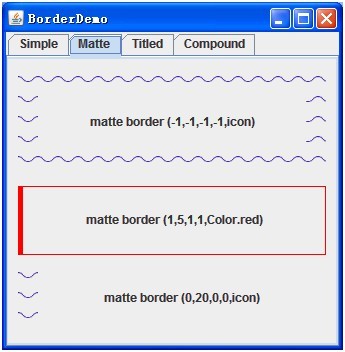
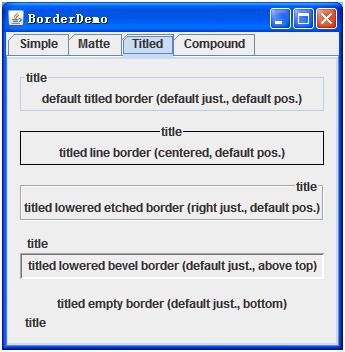
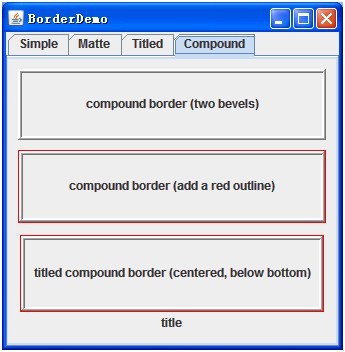
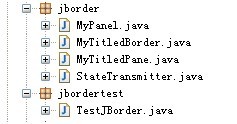
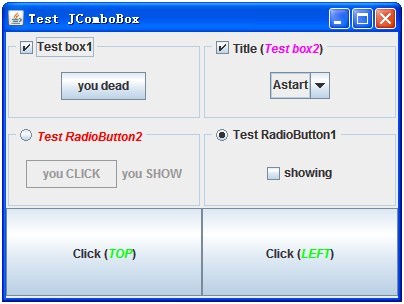
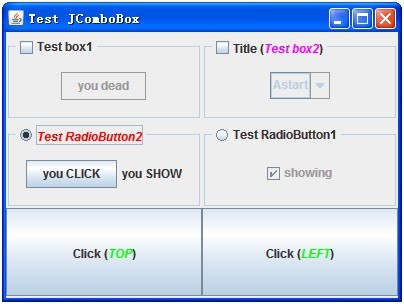
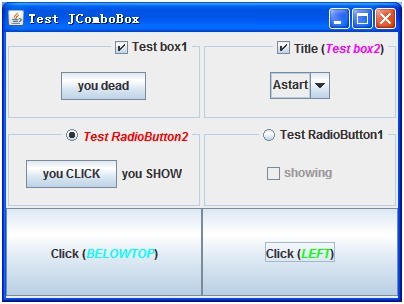



相关推荐
易语言源码易语言自定义组件边框样式源码例程.rar 易语言源码易语言自定义组件边框样式源码例程.rar 易语言源码易语言自定义组件边框样式源码例程.rar 易语言源码易语言自定义组件边框样式源码例程.rar 易语言...
在本例程中,“易语言自定义组件边框样式例程”关注的是如何通过编程来改变组件(控件)的边框样式,使得用户界面更加个性化和美观。 在Windows系统中,窗口和组件的边框样式通常是预设的,但通过API函数,我们可以...
Flex组件边框线样式是前端开发中的一种设计技术,它主要应用于创建具有清晰边框的UI元素,使得用户界面更加美观且易于理解。在Flex框架中,边框线的样式可以自定义,以满足不同场景下的设计需求。下面将详细讨论Flex...
QT中groupBox边框设置无边框又不影响内部组件边框的方法主要涉及到QT界面设计中的样式表(StyleSheet)应用。在QT框架中,我们可以利用样式表来定制控件的外观,包括去除或者改变groupBox的边框。 groupBox是QT界面...
易语言组件边框美化源码,组件边框美化,开启边框美化,Border_SubClass,Border_OnMessage,Border_DrawBorder,CallWindowProc,CreatePen,FrameRect,GetProp,GetWindowDC,GetWindowRect,SetProp,SetWindowLong,...
易语言源码易语言组件边框美化源码.rar 易语言源码易语言组件边框美化源码.rar 易语言源码易语言组件边框美化源码.rar 易语言源码易语言组件边框美化源码.rar 易语言源码易语言组件边框美化源码.rar 易语言源码...
太阳能电池组件边框固定装置是太阳能光伏系统中的一个重要组成部分,其主要作用是为太阳能电池板提供稳固的支撑和保护。在电子工程领域,理解和掌握这种装置的结构、材料选择、安装方法以及对整个系统性能的影响至关...
在电信行业中,光伏组件边框型材移动装置是一种重要的设备,尤其在绿色能源的应用和电信基站的电力供应中起着关键作用。光伏组件是太阳能发电系统的核心部分,它通过吸收太阳光并将其转化为电能,为各种电信设施提供...
在这个“易语言自定义组件边框样式源码例程”中,我们主要探讨的是如何在易语言中创建和自定义组件的边框样式,这对于界面设计和用户体验提升具有重要意义。 首先,我们要理解组件(Component)在编程中的概念。...
易语言自定义组件边框样式源码例程.zip易语言项目例子源码下载易语言自定义组件边框样式源码例程.zip易语言项目例子源码下载易语言自定义组件边框样式源码例程.zip易语言项目例子源码下载 1.合个人学习技术做项目...
标题中的“易语言自定义组件边框样式源码例程”指的是使用易语言编写的一个示例程序,该程序展示了如何自定义窗口组件的边框样式。易语言是一种以中文编程为特色的编程语言,旨在降低编程的门槛,让更多人能够参与到...
太阳能电池组件边框硅胶切割装置作为太阳能电池生产过程中不可或缺的设备,其重要性不言而喻。本文将详细探讨该切割装置的设计原理、构成要素、工作流程及在实际生产中的重要应用。 首先,太阳能电池组件的制造是一...
在这个特定的压缩包文件“电子政务-带有凸筋的太阳能电池组件边框.zip”中,我们关注的是电子政务的应用与太阳能电池组件的结合,这可能是关于绿色能源在政府工作中的一种创新应用。 首先,我们要理解太阳能电池...
行业资料-电子功用-太阳能电池组件边框固定及链接限位装置
电子政务-可以实现快速拆卸的太阳能电池组件边框.zip
资源介绍:源码通过调用系统API:SetWindowLong实现了动态改变窗口组件边框样式的功能资源作者:
今天,我们将要探讨的是易语言中一个实用而有趣的话题——组件控件边框的美化。 在软件开发过程中,用户界面(UI)设计一直扮演着至关重要的角色。美观、直观、易用的界面能够极大地提升用户体验,同时也反映了一个...
这个库提供了SVG边框和装饰组件,允许开发者自定义形状、颜色和样式,以创建专业且吸引人的大屏展示效果。 2. **图表组件**:图表是数据可视化的基石,包括柱状图、折线图、饼图等。React数据可视化库支持多种图表...
editText和Dialog等组件的圆角边框设置